HP PhotoSmart A717: Техническое обслуживание и
Техническое обслуживание и: HP PhotoSmart A717

Техническое обслуживание и
7
транспортировка принтера
Принтер практически не требует внимания пользователя. Выполнение
рекомендаций, приведенных в этом разделе, способствует увеличению срока
службы принтера и расходных материалов, а также повышению качества печати
фотографий.
● Замена картриджа на стр. 41
● Чистка и обслуживание принтера на стр. 43
● Хранение принтера и картриджа на стр. 46
● Обеспечивайте необходимое качество фотобумаги на стр. 47
● Транспортировка принтера на стр. 47
Замена картриджа
Трехцветный картридж для струйной печати HP 110 позволяет печатать черно-
белые и цветные фотографии.
Чернила HP Vivera обеспечивают реалистичное изображение на фотографиях и
обладают исключительной стойкостью к выцветанию, позволяя сохранять яркие
цвета. Чернила HP Vivera изготовляются по специально разработанному рецепту
и подвергаются тщательной проверке на качество, чистоту и устойчивость к
выцветанию.
Для достижения наилучших результатов компания HP рекомендует устанавливать
в принтер только картриджи HP. Установка другого картриджа может привести к
аннулированию гарантии на принтер.
Внимание Проверьте правильность выбора картриджей. Следует также
учитывать, что компания HP не рекомендует модифицировать и повторно
заправлять картриджи HP. Гарантия HP не распространяется на
повреждения принтера, вызванные модификацией или повторной
заправкой картриджей HP.
Для достижения наилучшего качества печати компания HP рекомендует
устанавливать приобретенные в розничной продаже картриджи до даты, указанной
на упаковке.
Подготовка принтера и картриджей
1. Убедитесь в том, что принтер включен.
2. Откройте дверцу отсека картриджа в принтере.
3. Снимите с картриджа ярко-розовую пленку.
Руководство пользователя HP Photosmart A710 series 41

Глава 7
Снятие розовой пленки
Не прикасайтесь здесь
Установка картриджа
1. Извлеките отработанный картридж из каретки, нажав на него вниз и вытянув
наружу.
Осторожно Не прикасайтесь к медным контактам внутри отсека
картриджа и на картридже.
2. Удерживайте новый картридж этикеткой вверх. Вставьте картридж в каретку
под небольшим углом медными контактами вперед. Нажмите на картридж до
защелкивания в фиксаторах.
3. Закройте дверцу отсека картриджа.
В режиме ожидания на экране принтера отображается значок, указывающий
приблизительный уровень чернил в установленном картридже (100 %, 75 %, 50 %,
25 % или почти пустой). Если установленный картридж не является фирменным
картриджем HP, значок уровня чернил не отображается.
Примечание. Для проверки уровня чернил в картридже нажмите кнопку
Меню и выберите Инструменты, Картридж, затем Состояние картриджа.
Каждый раз при установке или замене картриджа на экране принтера
отображается запрос на загрузку бумаги для юстировки картриджа. Юстировка
картриджа обеспечивает высокое качество печати.
Загрузите бумагу во входной лоток, нажмите ОК, затем выполните юстировку
картриджа, следуя инструкциям на экране.
42 HP Photosmart A710 series

Чистка и обслуживание принтера
Содержите принтер и картридж в чистоте и исправном состоянии с помощью
простых процедур, описанных в этом разделе.
Чистка наружной поверхности принтера
Для чистки наружной поверхности принтера выполните следующие
действия.
1. Выключите принтер, затем отсоедините кабель питания от задней панели
принтера.
2. Если в принтере установлен дополнительный внутренний аккумулятор
HP Photosmart, извлеките его и закройте крышку отсека для аккумулятора.
3. Протрите наружную поверхность принтера мягкой тканью, слегка смоченной в
воде.
Внимание 1 Не применяйте какие-либо чистящие средства. Бытовые
чистящие и моющие средства могут повредить поверхность принтера.
Внимание 2 Не пытайтесь чистить внутренние компоненты принтера.
Не допускайте попадания жидкости внутрь принтера.
Автоматическая чистка картриджа
При обнаружении на отпечатанных фотографиях белых линий или полос одного
цвета следует выполнить чистку картриджа.
Автоматическая чистка картриджа
1. Нажмите Меню.
2. Выберите Инструменты и нажмите ОК.
3. Выберите Картридж и нажмите ОК.
4. Выберите Чистка картриджа и нажмите ОК.
5. Следуя инструкциям на экране принтера, загрузите бумагу для печати пробной
страницы после чистки картриджа. Для экономии фотобумаги используйте
обычную бумагу или каталожные карточки.
6. Для начала чистки картриджа нажмите ОК.
7. По завершении чистки картриджа принтером и печати пробной страницы
выводится запрос: Выполнить второй этап чистки? Проверьте пробную
страницу и выполните одно из следующих действий:
– Если на пробной странице есть белые полосы или отсутствуют цвета,
необходимо выполнить повторную чистку картриджа. Выберите Да и
нажмите ОК.
– При удовлетворительном качестве печати пробной страницы выберите
вариант Нет и нажмите ОК.
Чистку картриджа можно выполнять до трех раз. Каждая последующая чистка
выполняется более тщательно и для нее требуется больше чернил. Поэтому
не чистите картридж чаще, чем необходимо.
Если были выполнены все три уровня чистки с применением данной процедуры,
но на пробной странице по-прежнему видны белые полосы или наблюдаются
пропуски цветов, замените картридж.
Руководство пользователя HP Photosmart A710 series 43

Глава 7
Примечание. Если картридж или принтер недавно подвергался падению,
на отпечатках также могут быть видны белые полосы или пропущенные
цвета. Это временная неполадка, которая проходит в течение 24 часов.
Чистка контактов картриджа вручную
При эксплуатации принтера в запыленном помещении на медных контактах
картриджа может скапливаться пыль, что приводит к неполадкам при печати.
Для чистки контактов картриджа выполните следующие действия.
1. Подготовьте указанные ниже материалы, необходимые для чистки контактов.
– Дистиллированная вода (примеси, содержащиеся в водопроводной воде,
могут повредить картридж).
– Ватные тампоны или другой мягкий материал без ворса, который не будет
прилипать к картриджу.
2. Откройте дверцу отсека картриджа.
3. Извлеките картридж и положите его на лист бумаги соплами вверх. Следите
за тем, чтобы не прикасаться пальцами к медным контактам и панели сопел.
Внимание Не оставляйте картриджи вне принтера более чем на 30
минут. Превышение указанного времени может привести к высыханию
чернил и неполадкам при печати.
4. Слегка смочите ватный тампон дистиллированной водой; отожмите излишки
воды.
5. Аккуратно протрите ватным тампоном медные контакты картриджа.
Внимание Не прикасайтесь к соплам. Прикосновение к соплам может
привести к их засорению, неполадкам подачи чернил и нарушению
электрических контактов.
6. Повторите шаги 4 и 5 требуемое количество раз до полного исчезновения
следов чернил и пыли на ватном тампоне.
7. Установите картридж в принтер и закройте дверцу отсека картриджа.
Печать тестовой страницы
Прежде чем обращаться в службу поддержки HP, распечатайте пробную страницу.
Пробная страница содержит диагностическую информацию, которую можно
использовать при обращении в службу поддержки HP для устранения неполадок
при печати. Посмотрите на шаблон сопла на пробной странице для проверки
уровня чернил и состояния картриджа. Если какая-либо полоса или цвет
отсутствует, попробуйте выполнить чистку картриджа. Подробнее см. в разделе
Автоматическая чистка картриджа на стр. 43.
Печать пробной страницы
1. Загрузите бумагу для печати пробной страницы. Для экономии фотобумаги
используйте обычную бумагу или каталожные карточки.
2. Нажмите Меню.
3. Выберите Инструменты и нажмите ОК.
4. Выберите Образцы и пробные страницы и нажмите ОК.
44 HP Photosmart A710 series
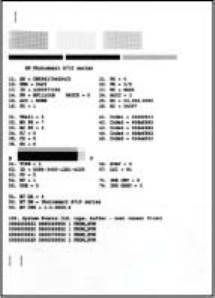
5. Выберите Печать пробной страницы.
6. Для печати пробной страницы нажмите ОК.
Пробная страница содержит следующую информацию:
Юстировка картриджей
При первой установке картриджа в принтер автоматически выполняется юстировка
картриджа. Однако если после установки нового картриджа наблюдается
смещение цветов на фотографиях или страница юстировки распечатывается
неправильно, следует выполнить приведенную ниже процедуру юстировки
картриджа.
Юстировка картриджа
1. Загрузите улучшенную фотобумагу HP во входной лоток.
2. Нажмите Меню.
3. Выберите Инструменты и нажмите ОК.
4. Выберите Картридж и нажмите ОК.
5. Выберите Юстировка картриджа и нажмите ОК.
6. Следуйте инструкциям на экране принтера, загрузите улучшенную
фотобумагу HP для печати страницы юстировки. Для экономии фотобумаги
используйте обычную бумагу или каталожные карточки.
7. Нажмите ОК для запуска юстировки картриджа.
По завершении юстировки картриджа печатается страница юстировки для
проверки успешности юстировки.
Руководство пользователя HP Photosmart A710 series 45
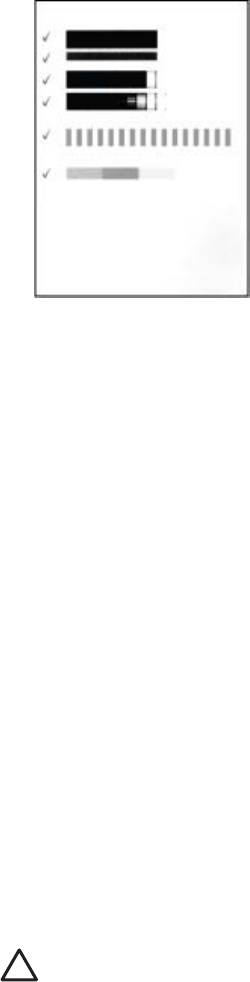
Глава 7
– Флажки подтверждают, что картридж установлен правильно и исправен.
– Если слева от какой-либо полосы отображается значок "x", выполните
юстировку картриджа еще раз. Если значок "x" появляется снова,
замените картридж.
Хранение принтера и картриджа
Соблюдайте правила хранения принтера и картриджа в периоды простоев.
Хранение принтера
Конструкция принтера предусматривает возможность как длительных, так и
кратких периодов простоя.
●По завершении работы с принтером закройте входной и выходной лотки и
переведите экран принтера в горизонтальное положение, нажав на него вниз.
●Храните принтер внутри помещений, не допуская воздействия прямых
солнечных лучей, а также слишком высоких и слишком низких температур.
●Если принтер и картридж не использовались в течение месяца или более,
перед печатью выполните чистку картриджа. Подробнее см. Автоматическая
чистка картриджа на стр. 43.
● Перед длительным хранением принтера извлеките из него дополнительный
внутренний аккумулятор HP Photosmart (если он установлен).
Хранение картриджа
При хранении и транспортировке принтера следует оставить картридж внутри
принтера. При отключении питания на картридж автоматически надевается
защитный колпачок.
Внимание Перед отсоединением кабеля питания или извлечением
внутреннего аккумулятора дождитесь завершения процесса отключения
питания. В ходе выполнения этого процесса картридж автоматически
переводится в режим хранения.
46 HP Photosmart A710 series

Для сохранения работоспособности картриджей HP и высокого качества печати
следуйте приведенным ниже советам.
●До установки в принтер храните картриджи в запечатанной фирменной
упаковке. Картриджи следует хранить при комнатной температуре (15 – 35° C).
●До установки картриджа в принтер не снимайте пластиковую ленту,
закрывающую сопла. Если пластиковая лента уже снята с картриджа, не
пытайтесь приклеить ее обратно. Это может привести к повреждению
картриджа.
Обеспечивайте необходимое качество фотобумаги
Для получения наилучших результатов при использовании фотобумаги следуйте
инструкциям в данном разделе.
Хранение фотобумаги
●Храните фотобумагу в оригинальной или многоразовой пластиковой упаковке.
●Храните упакованную фотобумагу на плоской поверхности в прохладном и
сухом месте.
● Неиспользованную бумагу снова помещайте в пластиковую упаковку.
Оставленная в принтере или хранящаяся не в упаковке фотобумага может
скручиваться.
Обращение с фотобумагой
●Всегда держите фотобумагу за края, чтобы избежать появления отпечатков
пальцев.
●Если фотобумага имеет скрученные края, поместите ее в пластиковую
упаковку и аккуратно согните в противоположном направлении, пока бумага не
выпрямится.
Транспортировка принтера
Принтер удобен в транспортировке и может быть установлен практически в любом
помещении. Его можно взять с собой в отпуск, на семейные торжества и
общественные мероприятия для оперативной печати и передачи фотографий.
Для повышения удобства печати в пути можно приобрести следующие
принадлежности:
● Внутренний аккумулятор. Внутренний аккумулятор HP Photosmart
обеспечивает питание принтера и печать в любых условиях.
● Футляр. Футляр для переноски HP Photosmart позволяет надежно хранить
все, что требуется для удобства печати в пути.
При транспортировке принтера выполните следующие действия.
1. Выключите принтер.
2. Извлеките карту памяти из гнезда карт памяти.
Примечание. Во время транспортировки картридж должен
оставаться в принтере.
3. Удалите всю бумагу из входного и выходного лотков, затем закройте эти лотки.
Руководство пользователя HP Photosmart A710 series 47

Глава 7
4. Переведите экран принтера в горизонтальное положение, нажав на него вниз.
Примечание. Перед отсоединением кабеля питания или извлечением
внутреннего аккумулятора дождитесь завершения процесса
отключения питания. В ходе выполнения этого процесса картридж
автоматически переводится в режим хранения.
5. Отсоедините кабель питания.
6. Если принтер подключен к компьютеру, отсоедините кабель USB от
компьютера.
7. Не допускайте наклона принтера при переноске.
Совет Для удобства переноски в принтере предусмотрена встроенная
ручка. Перед поднятием ручки убедитесь в том, что экран принтера
переведен в горизонтальное положение. При переноске принтера за
ручку не раскачивайте и не наклоняйте принтер.
Возьмите с собой следующее:
● фотобумагу HP;
●кабель питания (или дополнительный аккумулятор);
●цифровую камеру или карту памяти, содержащую фотографии;
● дополнительные картриджи (если планируется печатать большое количество
фотографий);
● дополнительные принадлежности для принтера, которые планируется
использовать, например, аккумулятор или адаптер беспроводного
интерфейса HP Bluetooth;
●кабель USB и компакт-диск с программным обеспечением принтера
HP Photosmart (если предполагается подключать принтер к компьютеру);
● руководство пользователя принтера (данное руководство).
Примечание. Если печатное руководство пользователя брать с собой
не предполагается, запишите номера картриджей для приобретения
дополнительных картриджей или приобретите необходимые картриджи
заранее.
48 HP Photosmart A710 series






